Битва виртуальных помощников, похоже, не подходит к концу. Производители ежедневно улучшают и добавляют новые функции к своим собственным помощникам. Некоторые из них, такие как Google, Microsoft и Apple, интегрировали их в интеллектуальные колонки. У Samsung тоже есть собственный помощник по имени Биксби. Биксби был частью телефонов Samsung с момента выпуска Galaxy S8. Кроме того, Samsung включает специальную кнопку только для Bixby. Этот шаг подвергся резкой критике, потому что специальная кнопка находится прямо под клавишами громкости и компенсирует множество случайных нажатий.
Еще одна проблема с выделенной кнопкой это то, что она запрограммирована только на одно запускать Bixby. Это означает, что вы не можете использовать кнопку для каких-либо других действий. Если вы не пользуетесь помощником на телефоне, то кнопка бесполезна. Это скоро изменится, поскольку Samsung объявила, что выпустит обновление для всех телефонов Galaxy, у которых есть специальная кнопка. Обновление позволит пользователям изменять и назначать различные действия для однократного и двукратного нажатия кнопки. Обновление скоро появится на S10, S9 и S8.
Между тем, тысячи пользователей используют другой способ переназначить кнопку. Пользовательское приложение под названием bxActions это приложение, которое переназначает кнопку Bixby на соответствующие устройства. Он работает в сети более двух лет, с тех пор как был выпущен первый телефон с такой функциональностью, Galaxy S8. Если вы хотите переназначить кнопку Bixby и добавить больше функций на свой телефон без рута, то продолжайте и просмотрите руководство ниже.
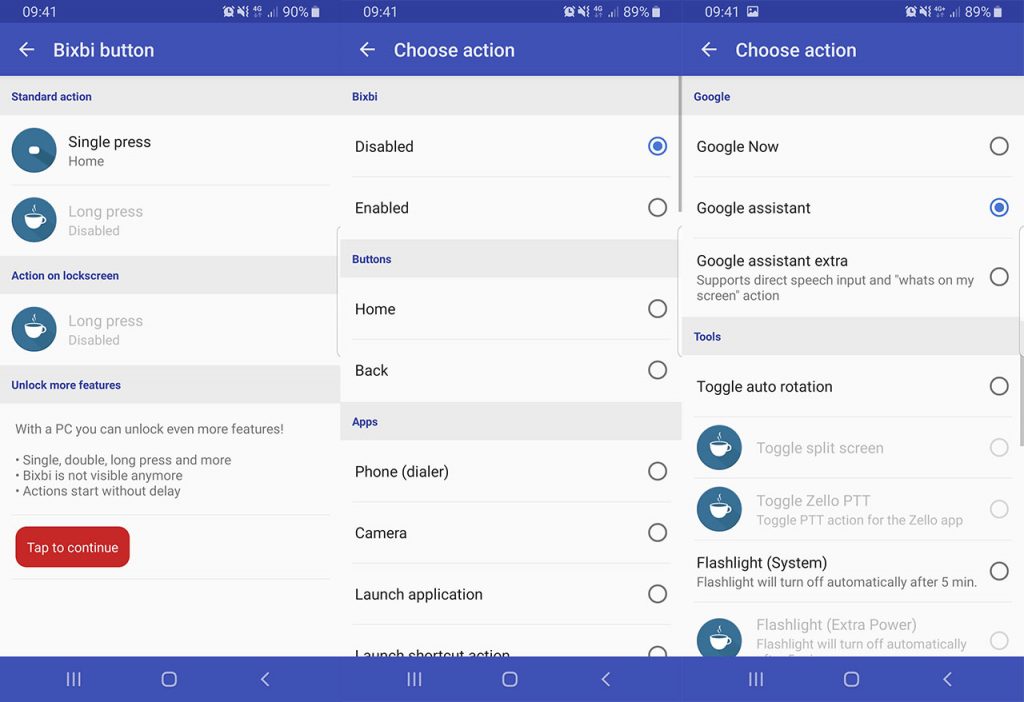
Как переназначить кнопку Bixby на устройствах Galaxy S10, S9, S8, Note 9, Note 8
С помощью BxActions вы можете переназначить кнопку Bixby для различных действий. Вот некоторые из действий, которые вы можете назначить.
- Запустите Google Assistant
- Выключить звук профили звука
- Сделайте снимок экрана
- Перейти в полноэкранный режим
- Запустите любое приложение, которое хотите
- Активируйте фонарик.
- Вернуться к последним использованным приложениям
Кроме того, вы можете изменить действия клавиш громкости. Например, вы можете пропускать треки при нажатии клавиш громкости.
Как переназначить кнопку Bixby для запуска Google Assistant
- Загрузите BxActions по ссылке ниже. Откройте приложение.
- Идти к Кнопка Bixbi и нажмите на Одно нажатие.
- Прокрутите вниз, пока не дойдете до Google раздел.
- Нажмите и выберите Google сейчас, Google Ассистент или же Google Ассистент Экстра.
- Перейти на главный экран.
- Нажмите кнопку Bixby. Google Ассистент будет активирован.
Приложению не требуется root-доступ и нулевой расход заряда батареи.








